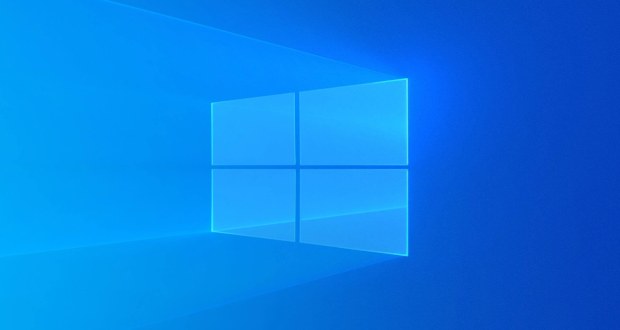ممکن است به دلیل محدودیت اینترنت خود بخواهید از آپدیت خودکار ویندوز کامپیوتر خود جلوگیری کنید. برای انجام این کار با ما همراه باشید.
مایکروسافت برای سادهتر کردن بهروزرسانیهای سیستم عامل ویندوز اقدامات بزرگی انجام داده است. با این حال، آپدیت خودکار ویندوز اغلب به دلیل استفاده از اینترنت در پس زمینه و اعمال بهروزرسانیها در زمانی که برای دریافت آنها آمادگی ندارید، میتواند باعث دردسر شود. از این رو در این مطلب به آموزش غیرفعال کردن آپدیت خودکار ویندوز پرداختهایم.
چگونه آپدیت خودکار ویندوز را متوقف کنیم؟
متوقف کردن بهروزرسانی خودکار ویندوز یک راه حل سریع و آسان است، اما این روش فقط به شما امکان توقف موقتی بهروزرسانیها تا تاریخ مشخص را میدهد.
برای رفتن به بخش تنظیمات، در نوار جستجوی ویندوز خود Settings را سرچ کنید.
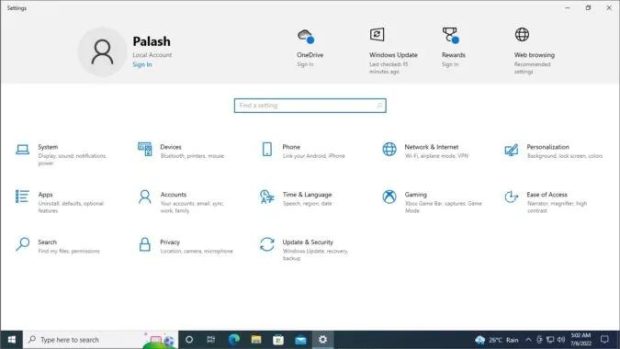
سپس در تنظیمات روی Update & Security کلیک کنید.
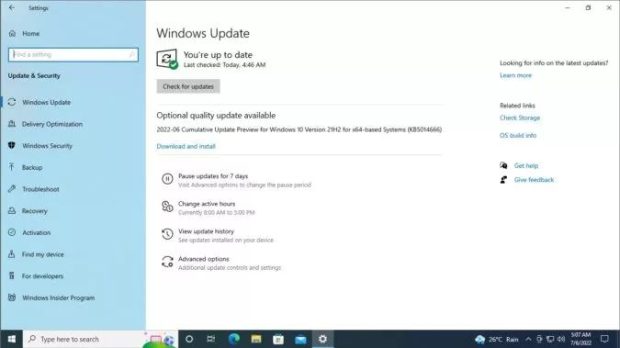
در پنجره سمت چپ، روی Windows Update کلیک کنید. این گزینه باید به صورت پیش فرض انتخاب شود. سپس روی Advanced Options کلیک کنید.
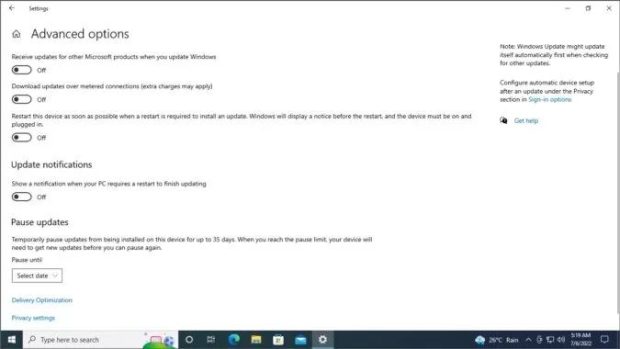
بخش Pause updates را به پایین بروید. در منوی کشویی روی Select date کلیک کنید.
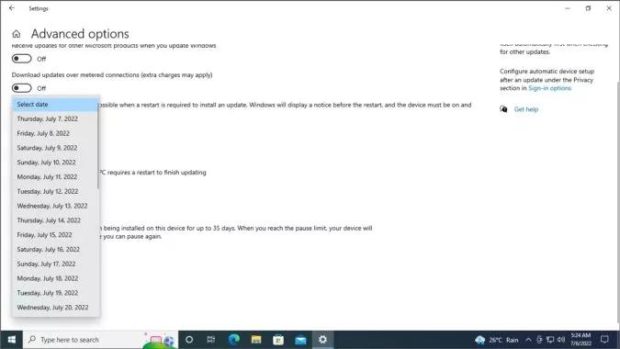
تاریخی که میخواهید بهروزرسانیها را تا آن زمان متوقف کنید را انتخاب کنید.
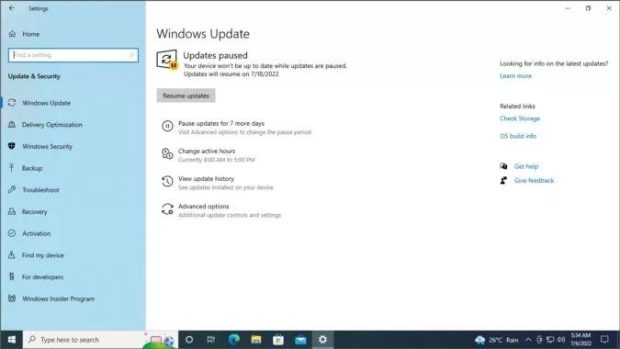
در گوشه سمت چپ بالای صفحه روی فلش برگشت کلیک کنید تا به صفحه Windows Update برگردید. اکنون در این قسمت Update paused را خواهید دید. بهروزرسانیهای خودکار پس از تاریخ انتخاب شده مجددا از سر گرفته خواهند شد.
نحوه غیرفعال کردن کامل آپدیت خودکار ویندوز
برای غیرفعال کردن دائمی بهروزرسانیهای خودکار در ویندوز، باید از Windows Group Policy Editor استفاده کنید. در نوار جستجوی ویندوز Edit group policy را تایپ کرده و روی اولین نتیجه کلیک کنید. همچنین شما میتوانید برای یافتن group policy editor عبارت gpedit.msc را تایپ کنید.
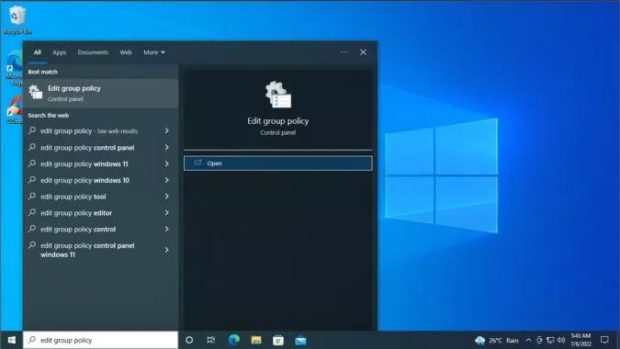
در منوی سمت چپ، در زیر قسمت Computer Configuration روی گزینهی Administrative Templates کلیک کنید.

در قسمت سمت راست، روی Windows Components دابل کلیک کنید. منوی باز شده را به پایین بروید و روی Windows Update دابل کلیک کنید.
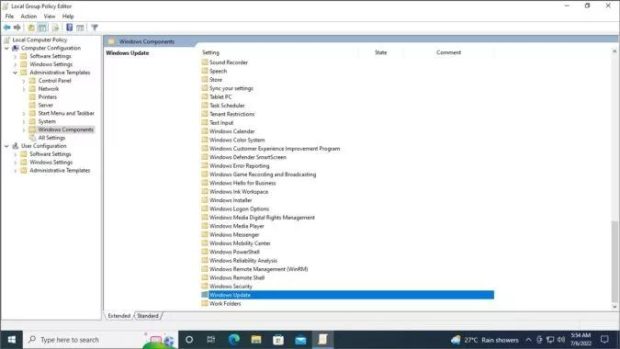
گزینهی Configure Automatic Updates را بیابید و روی آن دابل کلیک کنید.

اکنون باکس پیکربندی ظاهر میشود. از بالای سمت چپ گزینهی Disable را انتخاب کنید. سپس روی گزینهی Apply و بعد روی OK کلیک کنید.
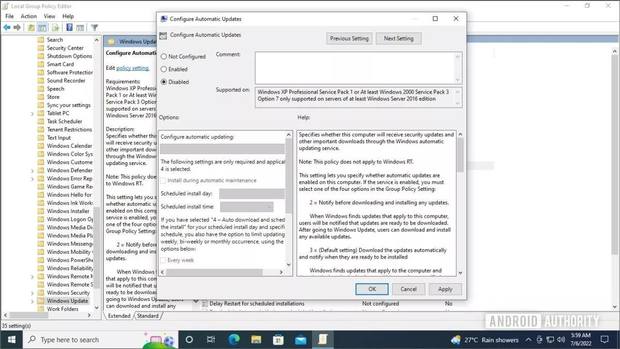
برای بررسی تغییرات میتوانید تنظیمات Windows Update را باز کنید. اکنون هشداری در مورد خط مشی بهروزرسانی و غیرفعال شدن بهروزرسانیهای خودکار نمایش داده میشود.
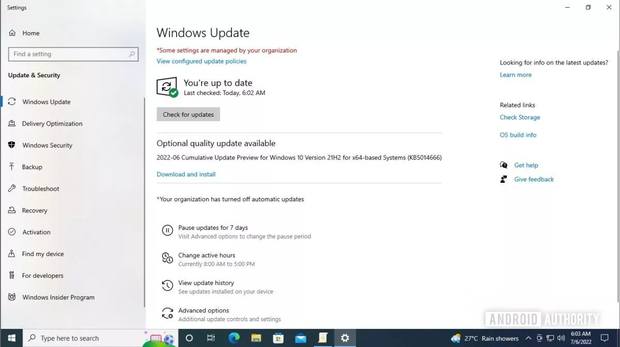
توجه داشته باشید که با انجام این کار ممکن است برخی از بهروزرسانیهای مهم ویندوز از جمله پچهای امنیتی و قدرت تشخیص Microsoft Defender را از دست بدهید. هنوز هم میتوانید از طریق تنظیمات ویندوز را به صورت دستی بهروزرسانی کنید.
 گجت نیوز آخرین اخبار گجتی و فناوری های روز دنیا
گجت نیوز آخرین اخبار گجتی و فناوری های روز دنیا